Od té doby, co Facebook koupil Instagram, společnost tyto dva spojuje, aby se mohli navzájem podporovat mnoha způsoby. Jedním z užitečnějších způsobů, jak se Facebook a Instagram vzájemně doplňují, je poskytnout uživatelům možnost sdílet obrázky Instagramu přímo na Facebooku.
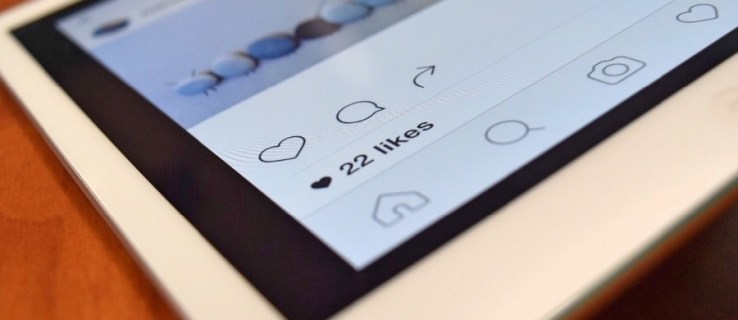
Obrázky z Instagramu můžete teoreticky sdílet přímo s Facebookem. Ve skutečnosti je tato možnost občas stále trochu zabugovaná, ale stále se zlepšuje.

Pokud máte problémy se sdílením obrázků z Instagramu přímo na Facebooku, můžete zkusit několik věcí, které mohou problém vyřešit.
Své účty na Facebooku a Instagramu jste mohli propojit už dávno předtím, než Facebook koupil Instagram.
Zdá se však, že zákulisní systém se pořízením změnil a funkce, která dříve spolehlivě fungovala, nyní působí trochu temperamentně. Přesto se zdá, že se integrace postupem času zlepšují.
Problém může mít dvě podoby. První vám říká, že obrázek byl úspěšně sdílen, ale nikdy se neobjeví na Facebooku, a druhý, že sdílíte něco z Instagramu, a zdá se, že to vůbec nic nedělá.
Pro svůj osobní účet vytvoříte spojení mezi Instagramem a Facebookem z Instagramu.
Pokud máte také firemní stránku na Facebooku, budete se muset ujistit, že Instagram má oprávnění přispívat na vaši stránku na Facebooku.

Sdílení Instagramu se na Facebooku nezobrazují
Co by se mělo stát, když sdílíte z Instagramu, je, že se vám zobrazí potvrzení s oznámením „Váš příspěvek byl úspěšně sdílen“ a zobrazí se na vaší stránce na Facebooku.
Jak bylo zmíněno výše, někdy tuto zprávu vidíte, ale na Facebooku se nic neobjeví a někdy se vůbec nic nestane a zprávu nevidíte.
Ať tak či onak, zde je několik způsobů, jak to opravit.
Odhlaste se a poté se znovu přihlaste
Nejjednodušší, a proto první věc, kterou musíte udělat, je ven a poté zpět na Instagram i Facebook.
Toto jednoduché řešení dokáže vyřešit všechny druhy problémů s aplikacemi jednotlivě, ale může také vyřešit problémy s integrací mezi těmito dvěma službami.
Odhlaste se z obou služeb, poté se znovu přihlaste a poté vyzkoušejte, zda nyní můžete úspěšně sdílet obrázky z Instagramu přímo na Facebook.
Zkontrolujte propojení mezi Facebookem a Instagramem
Možnost sdílení závisí na propojení mezi vaším účtem na Instagramu a účtem na Facebooku.
Mnoho uživatelů zjistilo, že kontrola odkazu a někdy jeho resetování stačí k tomu, aby sdílení Instagramu na Facebooku opět fungovalo. Zde je návod, jak zkontrolovat propojení mezi Facebookem a Instagramem z vašeho účtu Instagram:
- Otevřete na svém zařízení aplikaci Instagram a klepněte na ikonu profilu vpravo dole.

- Klepněte na tři vodorovné čáry v pravém horním rohu.

- Ve svém profilu klepněte na Nastavení.

- Klepněte ÚčetCentrum.

- Poté klepněte na možnost účtů.

- Ověřte, že se váš účet na Facebooku zobrazuje v seznamu.

Alternativně můžete být požádáni, abyste se přihlásili na Facebook a zkontrolovali odkaz z Facebooku podle následujících pokynů:
Když poprvé uvidíte Facebook v seznamu Propojených účtů, měl by být modrý a vedle něj by mělo být logo Facebooku spolu s vaším jménem spojeným s vaším účtem na Facebooku.
Pokud klepnete na Facebook, měli byste být schopni se přihlásit na Facebook z Instagramu klepnutím na „Přihlásit se“.
Pokud to nefunguje, dejte nám resetovat odkaz, abychom se ujistili, že je Facebook správně ověřen a propojen s vaším účtem Instagram.
- Podle výše uvedených pokynů přejděte do Centra účtů.

- Klepněte na svůj účet na Facebooku.

- Klepněte na „Odebrat z Centra účtů“.

Tím se propojí nebo znovu propojí váš účet Facebook s účtem Instagram a umožní vám sdílet obrázky z Instagramu na Facebooku.
To by mělo problém vyřešit. S osobním účtem na Facebooku nelze na Facebooku nic dělat. Pokud však máte pro své podnikání stránku na Facebooku, pak je proces trochu jiný.
Propojte můj instagramový účet a stránku na Facebooku
Pokud jste propojili svůj instagramový účet se svým účtem na Facebooku, ale zjistili jste, že nemůžete přispívat na svou firemní stránku na Facebooku, musíte se ujistit, že jste Instagramu udělili povolení k přidávání příspěvků na vaši stránku. Dejte Instagramu povolení zveřejňovat příspěvky na vaší stránce podle následujících pokynů na svém notebooku nebo stolním počítači pomocí webového prohlížeče:

- Klikněte Nastavení v levém dolním rohu vaší stránky na Facebooku,

- Poté klikněte Instagram na levé straně Nastavení.

- Dále klikněte Připojit účet.

- Nakonec zadejte své uživatelské jméno a heslo a klikněte Přihlásit se.

Vymažte mezipaměť aplikace nebo znovu nainstalujte Facebook
Pokud máte stále potíže s odesíláním příspěvků z Instagramu na Facebook ze svého mobilního zařízení, poslední věcí, kterou můžete zkusit, je vymazání mezipaměti aplikace na vašem zařízení. Vymazáním mezipaměti aplikace můžete vyřešit problémy, které nemají nic společného s Facebookem nebo Instagramem. V případě iOS aplikaci přeinstalujete, nikoli jen vymažete mezipaměť.
V systému Android postupujte podle těchto pokynů pro Facebook a Instagram samostatně
- Klepněte na Nastavení

- Klepněte na Aplikace

- Klepněte na Facebook nebo Instagram

- Klepněte Úložný prostor

- Nakonec klepněte PrůhlednáMezipaměti

V systému iOS (nepřeinstalování aplikací vymaže mezipaměť aplikace pro danou aplikaci):
- Klepněte Nastavení
- Klepněte Všeobecné
- Vyberte Úložiště iPhone nebo Úložiště iPage podle toho, jaké zařízení iOS používáte.
- Klepněte Facebook
- Klepněte Smazat aplikaci
- Znovu nainstalujte aplikaci Facebook z App Store.
- Opakujte stejný postup pro Instagram, abyste získali čistou instalaci obou bez dat.

Znáte nějaké jiné způsoby, jak tento druh problému vyřešit? Pokud ano, řekněte nám o tom níže!


























